SSH tunneling yapabilmek için öncelikle ssh ile bağlanabileceğimiz bir sunucuya ihtiyacımız var. Böyle bir sunucuda accounutunuz varsa verilerin şifrelerenek gönderilip alındığınızı zaten biliyorsunuzdur.
Windows üzerinde en basit anlamda ssh bağlantısı kurabilmek için ssh client olarak “putty” adlı programı kullanabilirsiniz. Linux için ise ssh zaten olmazsa olmazdır ve “open ssh client” zaten yüklüdür.
Herkese açık bir ortamdan internete çıkıyorsanız ve gönderip/aldığınız verilerin dinlenilmesi güvenliğiniz açısından tehlike oluşturacaksa birazdan bahsedeceğim yöntemle trafiğinizi şifreleyebilirsiniz. Aslında basit anlamda proxy mantığıyla, kullanacağınız portların ssh yaptıgınız makinaya ssh ile yönlendirmesine dayalı bir yöntem ve portlardaki trafik şifreli olarak ssh sunucusuna yönlendirildiğinden herkese açık ortamda girdiğiniz network trafiği dinlense bile dinleyici için bu veriler anlamsız olacaktır.
Trafik ssh ile ssh sunucuya yönlendirileceğinden ve o sunucunun güvenliği konusunda şüphemiz olmadıgından bizim adımıza ssh sunucu istediğimiz sayfaya gidecek (şifresiz olarak) istediğimiz bilgiyi alacak ve ssh ile (şifreli olarak) bize gönderecek ve bu şekilde trafiğimizin güvenli sağlanmış olacaktır.
Aşağıdaki örnek Windows üzerinde Firefox ile socks5 proxy aktfilenerek nasıl ssh tunneling yapacagınızı gösteriyor.
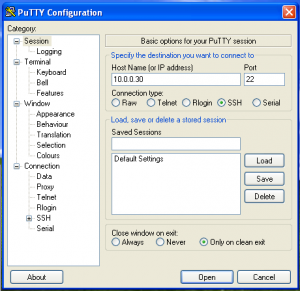 Yandaki resimde puttyi ilk açtıgınızda karşılaşacağınız formu görüyorsunuz. Host name yazan yere ssh sunucunun ipsini/ismini yazmalısınız ve 22 nolu ssh portu kullanmasını söylemelisiniz. Resimdeki örnekte önce VPN yaptığım için başka bir adsl modem arkasında bulunan 10.0.0.30 sunucusuna bağlanıyorum. Sizin ssh sunucunuz büyük ihtimalle internetten erişebileceğiniz real bir ip arkasında olacaktır. Daha sonra soldaki sekmelerden SSH altına girerek port yönlendirme işlemini yapalım.
Yandaki resimde puttyi ilk açtıgınızda karşılaşacağınız formu görüyorsunuz. Host name yazan yere ssh sunucunun ipsini/ismini yazmalısınız ve 22 nolu ssh portu kullanmasını söylemelisiniz. Resimdeki örnekte önce VPN yaptığım için başka bir adsl modem arkasında bulunan 10.0.0.30 sunucusuna bağlanıyorum. Sizin ssh sunucunuz büyük ihtimalle internetten erişebileceğiniz real bir ip arkasında olacaktır. Daha sonra soldaki sekmelerden SSH altına girerek port yönlendirme işlemini yapalım.
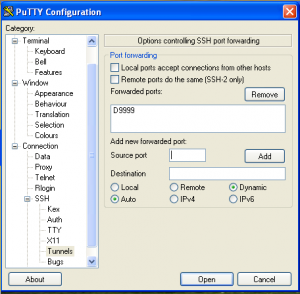 SSh sekmesi altında Tunnels seçeneğini tıklayarak bu forma ulaşabilirsiniz. Source port yazan yere istediğiniz bir portu yazıp (ben 9999 kullanıyorum) Add butonuna basın ve aşağıdaki radiobuttonlardan “Dynamic” yazanı seçin. Bu şekilde sizin göndereceğiniz istekler 9999 nolu port üzerinden ssh sunucunun herhangi bir portuna gidecek (dynamic seçtiğimiz için). Bu şekilde Open butonuna basabilirsiniz ve putty size user name şifre bilgileri soracak. SSH sunucuya login olduktan sonra firefox proxy yapılandırmasını yapabiliriz.
SSh sekmesi altında Tunnels seçeneğini tıklayarak bu forma ulaşabilirsiniz. Source port yazan yere istediğiniz bir portu yazıp (ben 9999 kullanıyorum) Add butonuna basın ve aşağıdaki radiobuttonlardan “Dynamic” yazanı seçin. Bu şekilde sizin göndereceğiniz istekler 9999 nolu port üzerinden ssh sunucunun herhangi bir portuna gidecek (dynamic seçtiğimiz için). Bu şekilde Open butonuna basabilirsiniz ve putty size user name şifre bilgileri soracak. SSH sunucuya login olduktan sonra firefox proxy yapılandırmasını yapabiliriz.
Firefox için proxy ayarlarını Edit -> Preferences -> Advanced -> Network -> Settings yolunu izleyerek yapabilirsiniz. Firefoxu da resimde gördüğünüz şekilde yapılandırarak bu ayarları kaydederseniz tünelimiz hazır hale gelecektir ve artık kazdığınız bu tünel ile güvenli sörf yapabilirsiniz. Tüm bu yaptıklarımızın çalışıp çalışmadıgını anlamak için firefox üzerindeki proxy aktif ve pasif iken http://www.whatismyip.com adresine girerek internete çıktığınız ip adresinizin değişip değişmediğini gözlemleyebilirsiniz. Eğer internet ip adresiniz değişiyorsa tüneliniz çalışıyor demektir. Eğer putty bir şekidle kapanırsa ya da oradaki ssh baglantısı koparsa proxy aktif iken internete çıkamayacaksınızdır. Bu yüzden tüneli kullanamayacağınız zamanlarda firefox proxy ayarları sayfasından proxyi kapatmalısınız (no proxy seçeneğini seçmelisiniz).
Son olarak bir firefox eklentisi ile hayatınızı daha da kolaylaştıralım 🙂 Elle firefox proxy ayarları sayfasına gidip bu ayarları kapatıp açmak zahmetli gelecektir bir süre sonra bunun için şu eklentiyi kullanabilirsiniz “QuickProxy” (google üzerinde yazdıgım gibi arama yaparsanız kolayca bulabilirsiniz.)
Aynı işlemi Linux üzerinde yapmak isteseydiniz putty yerine linux makina züerinde bir terminal açmanız ve şu komutları girip ssh sunucuya login olduktan sonra firefox proxy ayarlarını yapmanız yeterli olacaktı.
hakan@hakan-laptop:~$ ssh -l root 10.0.0.30 -C -D 9999 Password: (şifreyi yazın) [root@hakan ~]# (firefox üzerinde proxyi aktifleyin, tüneliniz hazır)
Evet, umarım faydalı bir paylaşım olmuştur. Yeni bir yazıda tekrar görüşmek dileğiyle…
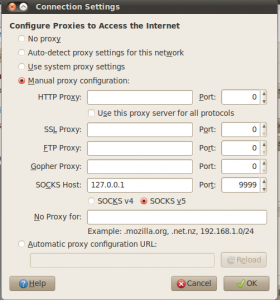
Paylaşımların devamını ekliyoruz. Arkadaşlara da tavsiye ediyorum sitenizi.
Teşekkürler…